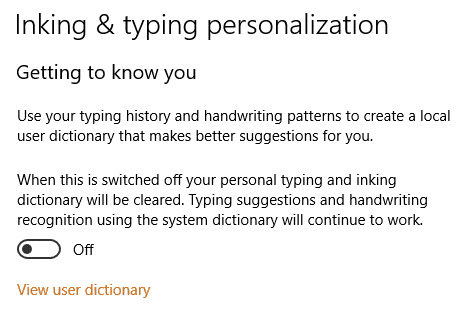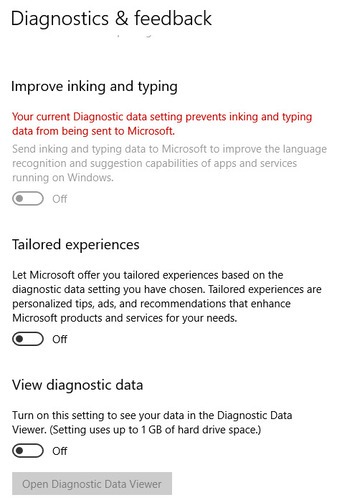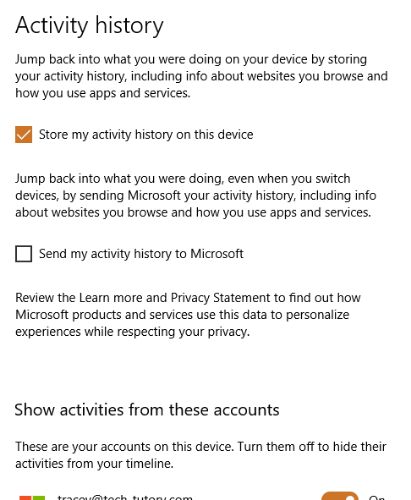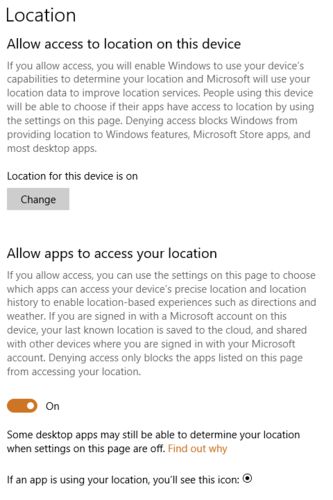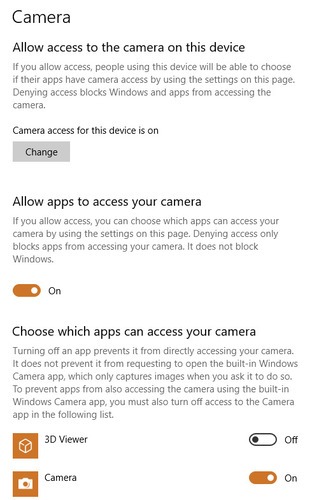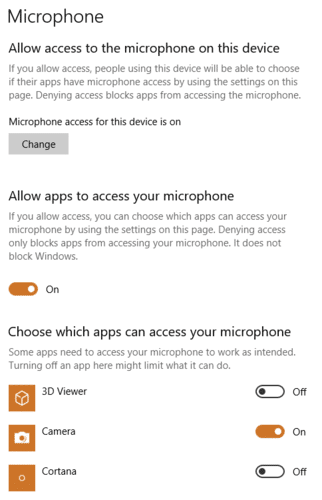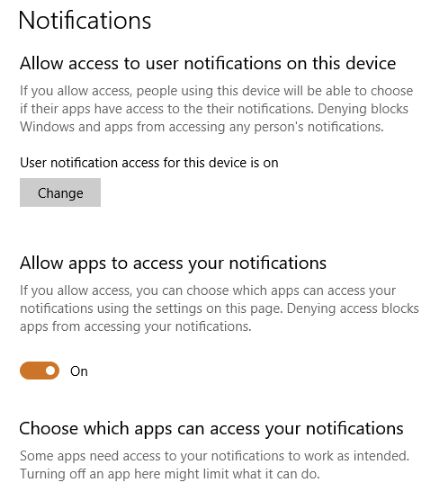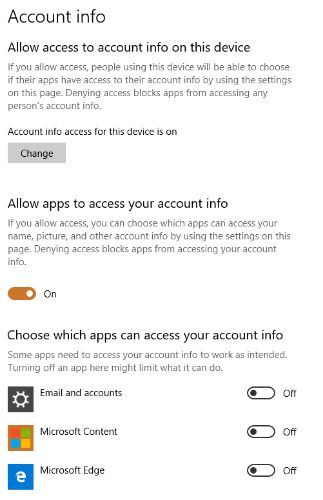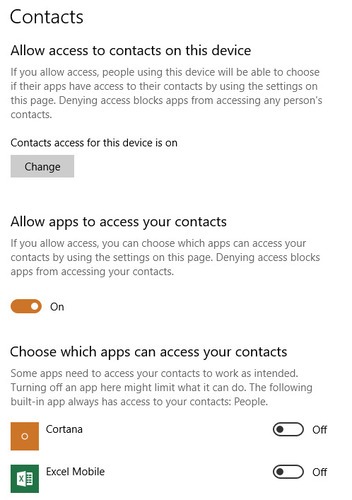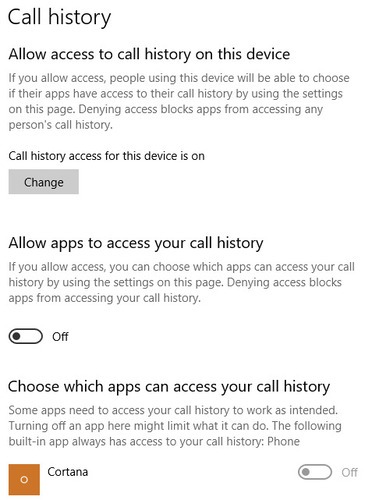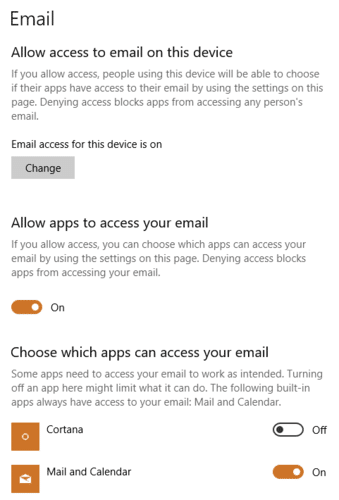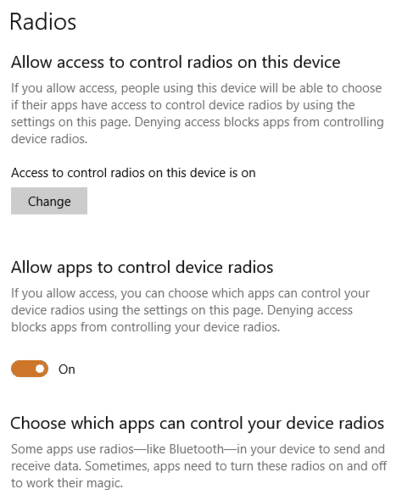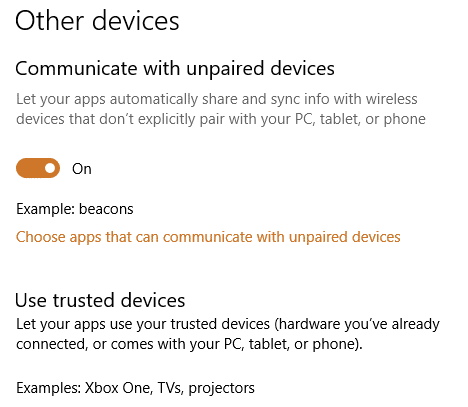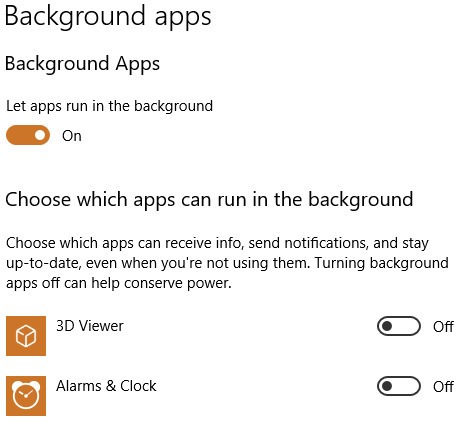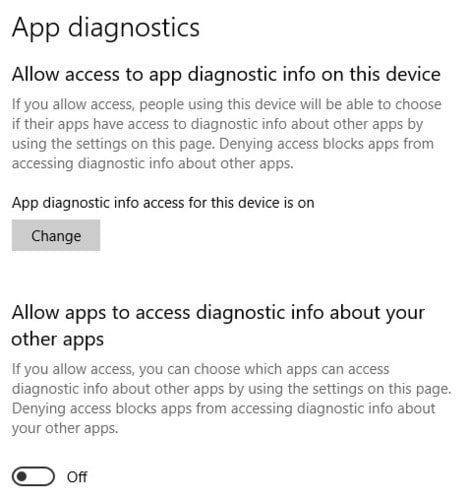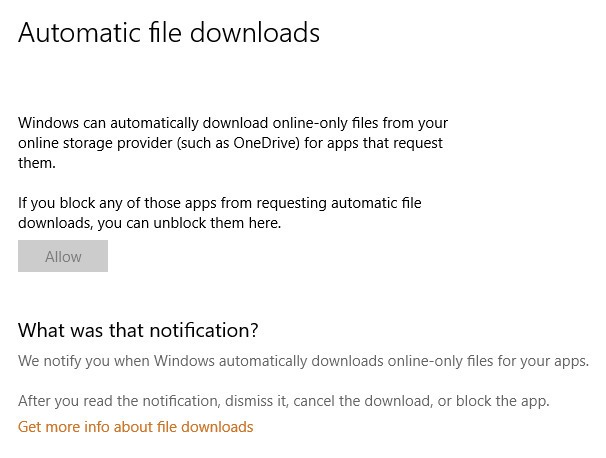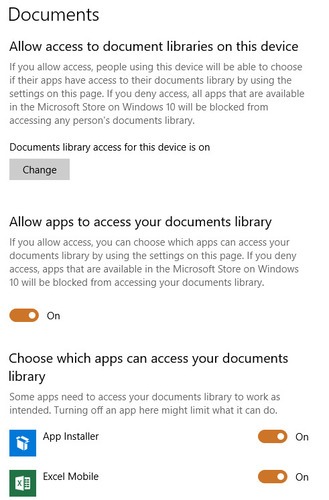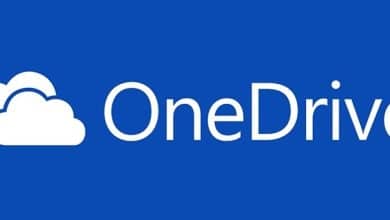Ce n’est un secret pour personne que les entreprises technologiques veulent savoir ce que vous faites en ligne. Ils veulent recueillir et utiliser ces informations. Qu’il s’agisse d’un géant comme Microsoft ou d’une nouvelle application d’une petite entreprise, vous devez être conscient de ce qu’ils collectent sur vous. Si vous souhaitez réduire la quantité de données transmises à votre sujet, vous pouvez utiliser le menu Paramètres de confidentialité de Windows 10 pour le faire.
Examinons la partie Paramètres de confidentialité de vos paramètres Windows et trouvons la zone dans laquelle vous souhaitez renforcer votre sécurité.
Les paramètres généraux vous permettent de modifier le niveau global de confidentialité sur votre ordinateur en ce qui concerne la personnalisation de votre expérience publicitaire. Si vous ne souhaitez pas que Microsoft collecte ces données, vous pouvez désactiver les trois commutateurs ou sélectionner uniquement ceux que vous acceptez.
Contenu
1. Discours
Les paramètres de confidentialité de la parole vous donnent la possibilité d’autoriser Microsoft à stocker votre voix sur le cloud. Il utilise également ces données pour améliorer les services vocaux basés sur le cloud de Microsoft. Sans cette option activée, vous ne pourrez pas utiliser l’assistant Cortana. Si vous utilisez des services vocaux qui ne reposent pas sur le cloud, ils fonctionneront toujours même si ce service est désactivé.
2. Encrage et personnalisation de la saisie
Très similaire aux paramètres de la parole, de l’encrage et de la saisie, la personnalisation enregistre vos modèles de saisie et vos modèles d’écriture manuscrite sur des tablettes ou des ordinateurs 2-en-1. Sans cela, vous risquez de perdre certaines des fonctionnalités auxquelles vous êtes habitué, mais comme avec Speech, les services stockés uniquement sur votre ordinateur fonctionneront toujours correctement.
3. Diagnostic et retour d’information
Cette section vous permet de contrôler la quantité de données de diagnostic et d’utilisation que vous autorisez Microsoft à disposer. Vous voudrez probablement autoriser le moins de données possible à transmettre sur Internet, alors cliquez sur le bouton radio intitulé « Basic » pour limiter cela. Vous pouvez également désactiver le commutateur « Laisser Microsoft fournir plus personnalisé… » pour éviter que des données soient envoyées pour personnaliser votre expérience. Enfin, en bas des paramètres, il y a un paramètre pour contrôler la fréquence à laquelle Microsoft vous demandera des commentaires. Vous pouvez choisir parmi plusieurs options différentes ici, y compris Jamais.
4. Historique des activités
Vous souhaiterez peut-être vérifier l’historique des activités pour déterminer si des informations concernant la façon dont vous utilisez votre ordinateur sont envoyées à Microsoft. Si c’est le cas, c’est probablement une bonne idée de l’éteindre.
5. Emplacement
La désactivation de la fonction de localisation sur votre appareil éliminera la possibilité que votre ordinateur envoie votre localisation physique à Microsoft. Cela empêchera également les applications de faire de même.
6. Caméra et microphone
Les paramètres de l’appareil photo et du microphone sont très similaires. Si vous souhaitez utiliser ces éléments matériels, vous devez vous assurer qu’ils sont autorisés à être consultés par l’ordinateur. Ensuite, vous devez choisir les applications que vous souhaitez autoriser à les utiliser. Le suivi de ces paramètres peut vous aider à éviter les programmes utilisant votre caméra et votre microphone sans autorisation.
7. Notifications
Si vous ne souhaitez pas que vos applications vous envoient des notifications, vous pouvez restreindre leur accès à vos notifications dans cette section des paramètres de confidentialité. Si les alertes sont activées, vous pouvez sélectionner les applications autorisées à les envoyer.
8. Informations sur le compte
Vous ne voulez pas que vos applications aient accès aux informations de votre compte sur votre ordinateur ? Ce paramètre vous permettra de désactiver cet accès et de protéger les informations de votre compte. Si vous souhaitez autoriser l’accès à certaines applications, laissez ce paramètre activé et choisissez uniquement les applications qui ont besoin de ces informations.
9. Contacts et calendrier
Ces deux ensembles d’options vous permettent de choisir quelles applications sont autorisées à y accéder et lesquelles ne le sont pas. Basculez simplement les commutateurs à côté des applications ou désactivez-les complètement.
10. Historique des appels
Il semble que peu de personnes utilisent leur machine Windows pour passer des appels téléphoniques, mais si vous le faites, vous voudrez vérifier ce paramètre pour vous assurer qu’aucune autre application aléatoire n’accède à ces données.
11. Courriel
Certaines applications vont nécessiter l’accès à votre e-mail. Vérifiez ce paramètre pour vous assurer que les seuls à accéder à ces informations sont ceux que vous connaissez.
12. Tâches et messagerie
Ces deux paramètres ont des commandes très similaires. Décidez si vous voulez que votre ordinateur puisse accéder à vos listes de tâches ou à vos messages, si vous les avez sur votre ordinateur. Si tel est le cas, sélectionnez les applications appropriées.
13. Radios
Les radios sont les émetteurs qui envoient des informations via Bluetooth et Wi-Fi, entre autres. Vous avez probablement besoin de les activer, mais vous pouvez contrôler les applications qui les utilisent en basculant l’interrupteur marche/arrêt à côté de chaque application.
14. Autres appareils
Ce paramètre permet à votre ordinateur de communiquer avec d’autres appareils qui ne sont pas déjà couplés avec votre ordinateur. Lorsque ce paramètre est activé, vous pourrez vous coupler avec des appareils externes de confiance.
15. Applications d’arrière-plan
La vérification de ce paramètre améliorera non seulement la confidentialité, mais peut également améliorer les performances. Si vous avez trop d’applications qui s’exécutent inutilement en arrière-plan, cela peut ralentir votre ordinateur, alors regardez cette liste et désactivez les applications en cours d’exécution dont vous n’avez pas besoin.
16. Diagnostic des applications
Ce paramètre détermine la quantité d’informations que vous enverrez à Microsoft au cas où vous auriez besoin d’un diagnostic de problème. Vous ne devriez avoir besoin de soumettre que des informations sur les applications concernées, pas sur les autres.
17. Téléchargements de fichiers automatiques
La section Téléchargements de fichiers automatiques débloque les applications afin qu’elles puissent télécharger automatiquement des fichiers à partir de services de stockage cloud en ligne. Si vous utilisez le stockage en ligne pour empêcher votre disque dur de se remplir, vous souhaiterez autoriser uniquement certaines applications à accéder à ces fichiers.
18. Documents, images, vidéos et votre système de fichiers
Les options de paramètres de votre système de fichiers sont les mêmes que les différents types de documents tels que les vidéos et les photos. Semblable à d’autres paramètres, vous pouvez autoriser vos applications à accéder à ces fichiers et sélectionner individuellement ceux qui sont autorisés à le faire.
Ces options de paramètres sont le moyen le plus simple d’améliorer votre confidentialité. Il existe de nombreuses autres façons de réduire la quantité de données envoyées à votre sujet. Vous voudrez certainement jeter un œil aux paramètres de Cortana, car cette application collecte de nombreuses informations.
Cet article est-il utile ? Oui Non